Samsung TV'lerde altyazıları kapatmak zor bir iştir ve bunu Koreli üreticinin tüm çağdaş modellerinde yapabilirsiniz. En iyi yanı, aynı adımların hem Smart modeller hem de normal TV'ler için geçerli olmasıdır.

Bu makale, altyazılar kapanmazsa bazı sorun giderme ipuçları da içerir. İnatçı altyazılar sizi rahatsız ediyorsa sorun televizyonunuzda değil, başka bir cihazda veya hizmettedir.
Samsung TV'de Altyazıları Kapatma
Başlamadan önce akılda tutulması gereken birkaç şey var.
Altyazılar, bunları destekleyen yayınlarda ve uygulamalarda bulunur. Hulu, Disney+ ve Netflix gibi akış hizmetlerinin kendi alt bölümleri vardır ve her hizmet için bunları devre dışı bırakmanız gerekir.
Hala DVD ve Blu-ray oynatmayı sevenler için, altyazıları disk menüsünden açıp kapatın.
İşte bir Samsung TV'de altyazıları kapatma adımları.
- Samsung'a git Ev Ekran, ardından seçin Ayarlar .
- Seçmek Genel > Erişilebilirlik Menüsü .
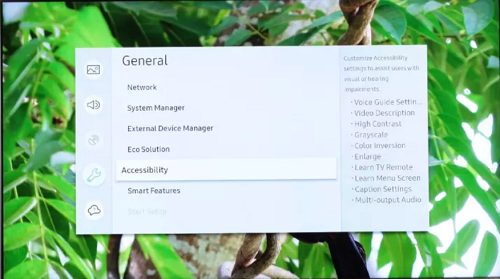
- Seçme Altyazı Ayarları , ardından seçin Altyazı altyazıların zaten açık olduğunu varsayarak bunları kapatmak için. Yanında küçük yeşil bir nokta var. Altyazı altyazıların açık olduğunu gösteren sekme.
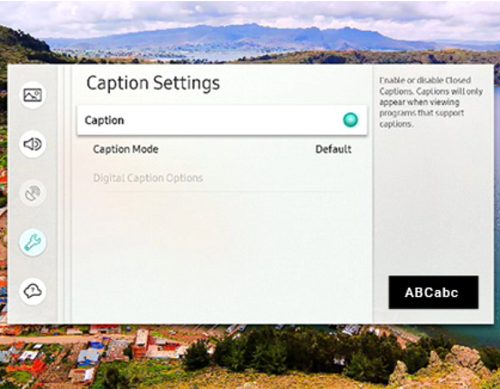
- Altyazı seçenekleri için, Altyazı Ayarları menüsü, altyazıları tercihinize göre ayarlamanız için size üç farklı seçenek sunar: Dijital Altyazı Seçenekleri , Altyazı Modu , Ve Ayrı Altyazı .
Altyazı Seçenekleri
Altyazı Ayarları menüsü, altyazıları tercihlerinize göre ayarlamanız için size üç farklı seçenek sunar.
Dijital Altyazı Seçenekleri
Bu menü, altyazıların görünümünü değiştirmenizi sağlar. Farklı bir yazı tipi boyutu, rengi, stili ve arka plan rengi seçebilirsiniz. En rahat görüntüleme deneyimi için, siyah bir arka plan üzerine beyaz yazı tipini yapıştırmak ve yazı tipi boyutunu ayarlamak en iyisidir.
Altyazı Modu
Burada tercih ettiğiniz altyazı dilini seçiyorsunuz, ancak bir püf nokta var. Yayıncılar mevcut dilleri belirler. Bu seçeneği Varsayılan olarak tutmanız önerilir, ancak ihtiyacınız olan buysa çoğu istasyon İspanyolca altyazı içerecektir.
Ayrı Altyazı
Altyazılar, daha kolay okunabilmesi için ekranda farklı bir alanda görüntülenir. Ekranın alt orta kısmındaki varsayılan konuma alışkınsanız, bu seçenek biraz garip gelebilir, ancak bazı kullanıcılara yardımcı olabilir.
Samsung TV'de Altyazıları Kapatmak İçin Uzman Hileleri
Erişilebilirlik Kısayolları çoğu yeni Samsung TV'de mevcuttur. Bu menü, en çok kullandığınız seçenekleri içerir ve kullanımlarını kolaylaştırır.
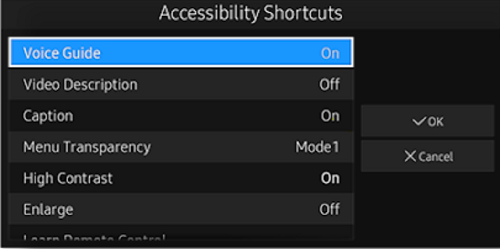
- basın Sesini kapatmak almak için uzaktan kumandadaki düğmesine basın ve bir süre basılı tutun. Erişilebilirlik Kısayolları Menü.
- Şuraya gidin ve seçin: Altyazı kapatmak için seçenek. Altyazılar açıkken küçük noktanın yeşil olduğunu unutmayın.
Samsung TV'de Altyazılar Kapatılamıyor—Ne Yapmalı?
Altyazıları TV'de devre dışı bıraktıktan sonra kaybolmuyorsa üçüncü taraf bir hizmet kullanarak kapatın.
usb disk yazmaya karşı korumalıdır nasıl kaldırılır
Uydu ve kablo TV için çoğu set üstü kutu altyazı içerir ve ayarlar görüntü tercihlerini etkiler. Bu nedenle, önce kalıcı altyazı içeren yayının kaynağını belirleyin.
Altyazılar ve Kapalı Altyazılar
İnsanlar genellikle kapalı alt yazı ve alt yazı terimlerini birbirinin yerine kullanır, ancak bir fark vardır.
Tasarım gereği altyazılar, TV'nin sesini kapatanlar, kaynak dili anlamayanlar veya sesi kullanamayanlar içindir. Alt yazılar (CC) ayrıca arka plan gürültüsü açıklamalarını, ses efektlerini, şarkı sözlerini ve daha fazlasını içerir. CC'ler, sesin çoğunu izleyiciye ilettikleri için öncelikle işitme engelli kişiler içindir.
Altyazıların görüntülenmesi kaynağa bağlıdır ve Samsung TV'niz bunları buna göre gösterecektir. Elbette kaynak ayarları, yazı tipi stilini, boyutunu ve diğer ayarları değiştirmenize de olanak tanır.
Altyazıları açmak veya kapatmak kolaydır ve onları bulmak için sonsuz sayıda menüden geçmeniz gerekmez. Samsung TV'niz yanıt vermemeye başlarsa, yalnızca gücü kapatıp açmanız yeterlidir ve sorun giderilmelidir.


![Yönlendiriciniz için En İyi 5Ghz WiFi Kanalı [Aralık 2020]](https://www.macspots.com/img/other/33/best-5ghz-wifi-channel.jpg)






